Cómo ocultar una publicación de Facebook (sin eliminarla)

Facebook tiene muchos usos. Para algunos, es solo una red social, pero para otros, es una marca profesional. Si estás en la última categoría, es útil mantener tu línea de tiempo ordenada y sin información irrelevante.
RELACIONADO: Cómo eliminar una publicación de Facebook
Si bien es fácil eliminar una publicación de Facebook, esto no es así. t siempre la mejor solución. Si, por ejemplo, cambias tu foto de perfil, no puedes simplemente borrar la publicación. Si eliminaste la foto, se eliminaría de Facebook, por lo que no podría ser tu foto de perfil. En su lugar, debe ocultarlo de su línea de tiempo.
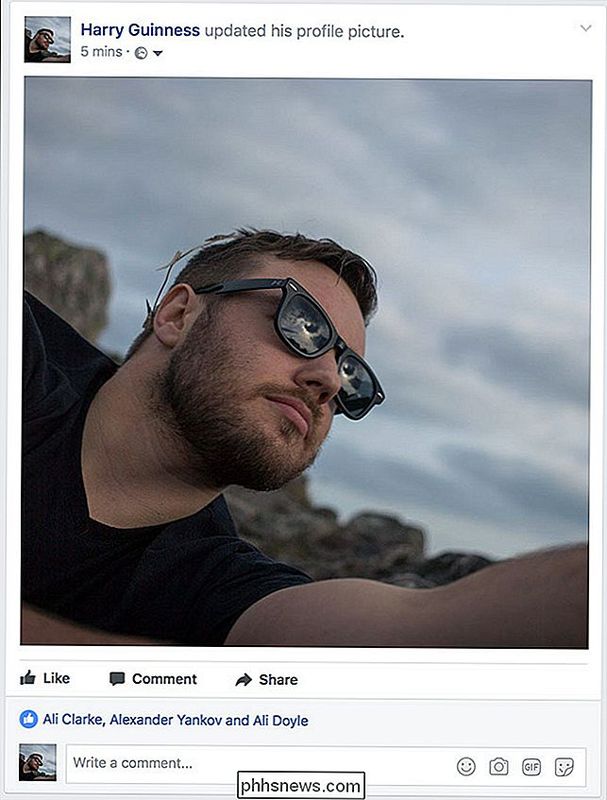
Para ocultar una publicación de su línea de tiempo, haga clic o toque la flecha hacia abajo junto a ella y seleccione Ocultar de la línea de tiempo.
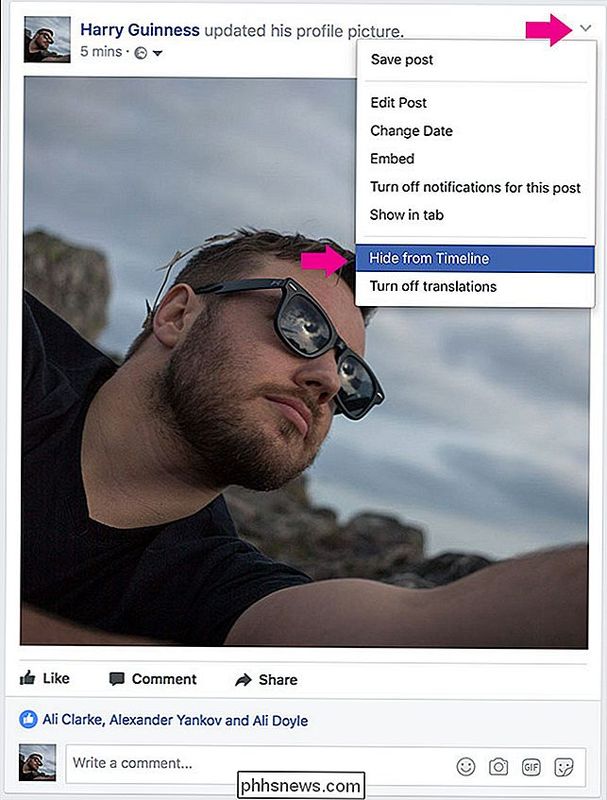
Haga clic o pulse Ocultar y la publicación estar oculto de su línea de tiempo Todavía aparecerá en otra parte de Facebook, pero no en la línea de tiempo de su perfil. Si las personas ya han compartido la publicación, permanecerá en sus Líneas de tiempo.
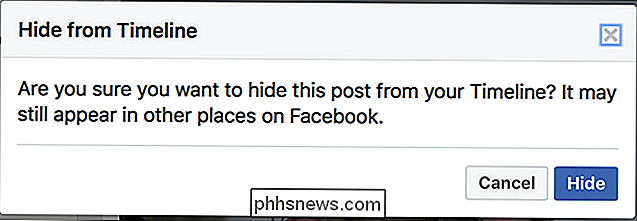
Para mostrar una publicación, haga clic o toque Registro de actividad. Está justo debajo de su foto de portada.
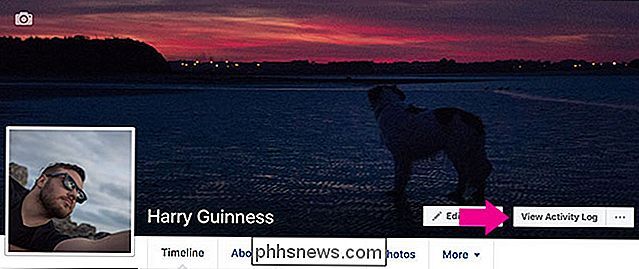
En el móvil, toque la flecha al lado de la publicación y seleccione Mostrar en línea de tiempo.
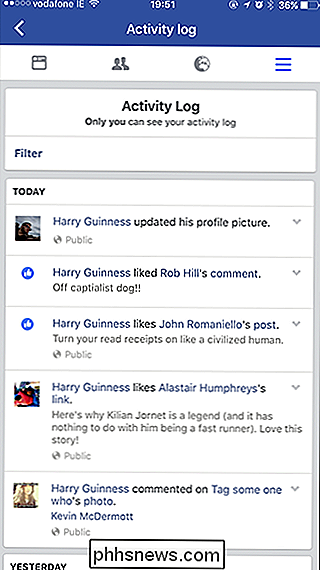
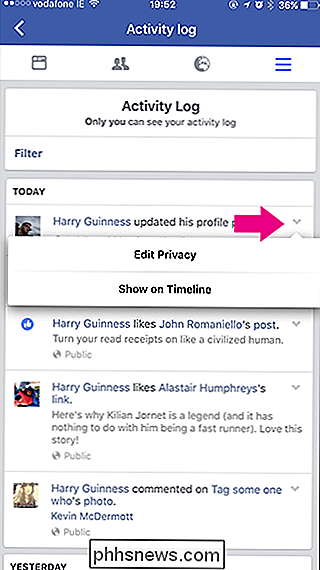
En la web, haga clic en el círculo tachado y luego seleccione Permitido en línea de tiempo.
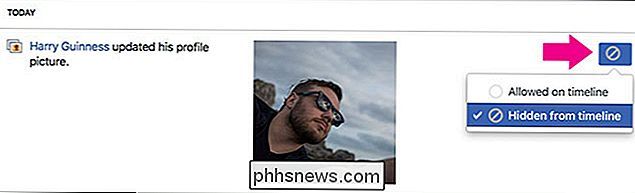

Cómo deshacerse de las notificaciones, los sonidos y el software incluido de Avira
Avira es uno de los programas antivirus menos intrusivos para Windows (por eso lo recomendamos), pero igual obtendrá anuncios ocasionales del software pro antivirus, VPN y de aceleración del sistema de Avira. Puede desactivar estas notificaciones y silenciar a Avira tanto como desee. RELACIONADO: ¿Cuál es el mejor antivirus para Windows 10?

¿My Echo de Amazon y Google Home están espiando todo lo que digo?
Los asistentes de voz en el hogar como Amazon Echo y Google Home son convenientes, pero también son ¿una puerta secreta para que el gobierno y las corporaciones espíen todo lo que dices? No claro que no. Los informes de la capacidad de Echo y Google Home para espiar han sido enormemente exagerados. La gente está naturalmente preocupada por la posibilidad de poner un dispositivo como el Amazon Echo en su casa.


